Käytä useita iTunes-kirjastoja yhdessä tietokoneessa
On mahdollista, että niitä on useita iTunes kirjastot, erillisellä sisällöllä, yhdellä tietokoneella. Tämä vähemmän tunnettu ominaisuus auttaa sinua pitämään useiden ihmisten musiikin, elokuvat ja sovellukset erillään ja voit synkronoida useita iPodeja, iPhonet, tai iPadit yhdelle tietokoneelle ilman, että laitteellesi tulee vahingossa muiden ihmisten musiikkia. Muita vaihtoehtoja ovat mm soittolistojen avulla ja useita käyttäjätilejä.
Nämä ohjeet koskevat iTunes 9.2:ta ja uudempaa.
Kuinka luoda useita iTunes-kirjastoja
Useiden iTunes-kirjastojen käyttäminen on samanlaista kuin kaksi erillistä tietokonetta, joissa kummassakin on iTunes. Kirjastot ovat täysin erillisiä: yhteen kirjastoon lisäämäsi musiikki, elokuvat tai sovellukset eivät näy toisessa, ellet kopioi tiedostoja siihen (yhtä poikkeusta lukuun ottamatta).
Voit luoda useita iTunes-kirjastoja tietokoneellesi seuraavasti:
Lopeta iTunes, jos se on käynnissä.
-
Paina ja pidä painettuna Vaihtoehto -näppäintä (Macissa) tai Siirtää -näppäintä (Windowsissa) ja käynnistä ohjelma napsauttamalla iTunes-kuvaketta.

-
Vapauta avain, kun Valitse iTunes-kirjasto -ikkuna tulee näkyviin ja valitse sitten Luo kirjasto.

-
Vuonna Tallenna nimellä tekstikenttään, anna nimi uudelle iTunes-kirjastolle.
Anna uudelle kirjastolle nimi, joka eroaa olemassa olevasta kirjastosta tai kirjastoista, jotta kirjaston löytäminen on helppoa.
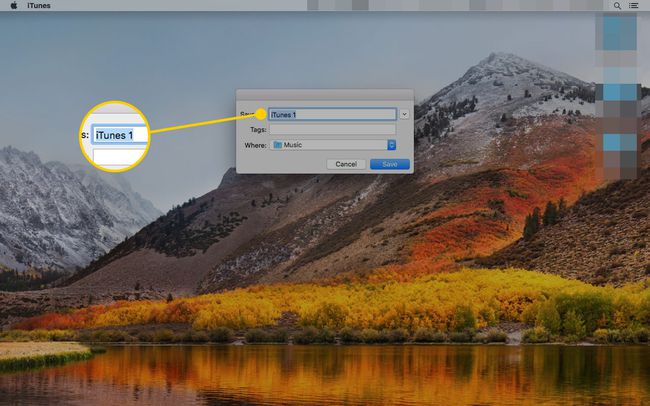
-
Valitse Missä avattavasta valikosta ja valitse kansio, johon haluat tallentaa uuden kirjaston tietokoneellesi.
Saattaa olla helpointa luoda uusi kirjasto olemassa olevaan Musiikki/Oma musiikki -kansioon, jotta kaikkien sisältö pysyy samassa paikassa.

-
Valitse Tallentaa luodaksesi uuden kirjaston.

iTunes avautuu käyttämällä juuri luotua kirjastoa. Voit lisätä siihen uutta sisältöä.
Kuinka käyttää useita iTunes-kirjastoja
Kun olet luonut useita iTunes-kirjastoja, voit vaihtaa niiden välillä seuraavasti:
Paina ja pidä painettuna Vaihtoehto -näppäintä (Macissa) tai Siirtää -näppäintä (Windowsissa) ja avaa iTunes.
-
Vuonna Valitse iTunes-kirjasto ikkuna, valitse Valitse Kirjasto.
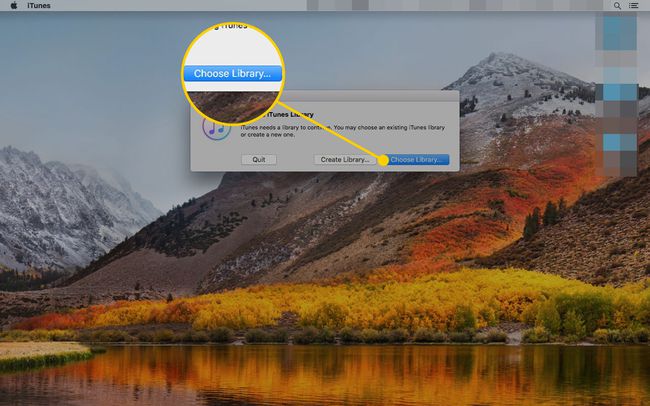
-
Toinen ikkuna tulee näkyviin, oletuksena Musiikki/Oma musiikki -kansiosi. Jos sinä olet tallentanut muut iTunes-kirjastosi jonnekin muualle, navigoi tietokoneen kautta uuden kirjaston sijaintiin. Valitse uuden kirjaston kansio ja valitse Avata.
Sinun ei tarvitse valita mitään kansiosta.
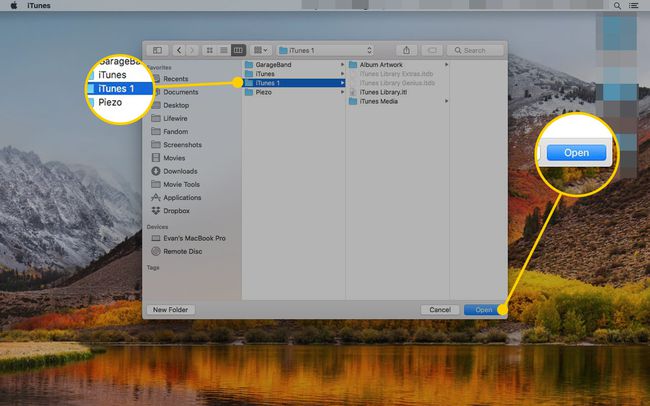
iTunes avautuu käyttämällä valitsemaasi kirjastoa.
Kuinka hallita useita iPodeja/iPhone-laitteita useiden iTunes-kirjastojen avulla
Tätä tekniikkaa käyttämällä kaksi tai useampi henkilöä, jotka käyttävät samaa tietokonetta, voivat hallita omia iPodejaan, iPhonejaan ja iPadejaan häiritsemättä toistensa musiikkia tai asetuksia.
Voit tehdä tämän painamalla pitkään Vaihtoehto tai Siirtää, avaa iTunes, valitse iTunes-kirjasto ja liitä sitten iPhone tai iPod, jonka synkronoit tämän kirjaston kanssa. Se menee läpi tavallinen synkronointiprosessi, käyttämällä mediaa tällä hetkellä aktiivisessa iTunes-kirjastossa.
iPhone ja iPod voivat synkronoida vain yhteen kirjastoon kerrallaan. Jos synkronoit toisen kirjaston kanssa, iTunes poistaa sisällön yhdestä kirjastosta ja korvaa sisällön toisen kirjastolla.
Muita huomautuksia useiden iTunes-kirjastojen hallinnasta
Tässä on muutamia asioita, jotka sinun tulee tietää useiden iTunes-kirjastojen hallinnasta yhdessä tietokoneessa:
- Jos tietokoneellasi on useita iTunes-kirjastoja etkä paina Vaihtoehto tai Siirtää Kun käynnistät iTunesin, se avaa viimeksi käyttämäsi kirjaston.
- Varmistaaksesi, että jokainen henkilö käyttää vain iTunes-tiliään kirjastossaan, kirjaudu ulos iTunes-tilistäsi, kun olet lopettanut ohjelman käytön.
- Kun sinulla on useita iTunes-kirjastoja yhdessä tietokoneessa, sinulla ei voi olla erilaisia lapsilukkoasetukset jokaiselle kirjastolle. Jos haluat käyttää erilaisia rajoitusasetuksia, käytä tietokoneessa useita käyttäjätilejä.
Varo Apple Music/iTunes Matchia
Jos käytät Apple Music tai iTunes Match, sinun on kirjauduttava ulos Apple ID: stäsi ennen iTunesin sulkemista. Molemmat palvelut on suunniteltu synkronoimaan musiikkia kaikkiin laitteisiin, jotka käyttävät samaa Apple ID: tä. Jos molemmat saman tietokoneen iTunes-kirjastot ovat kirjautuneena sisään samalla Apple ID: llä, iTunes lataa niihin automaattisesti saman musiikin.
